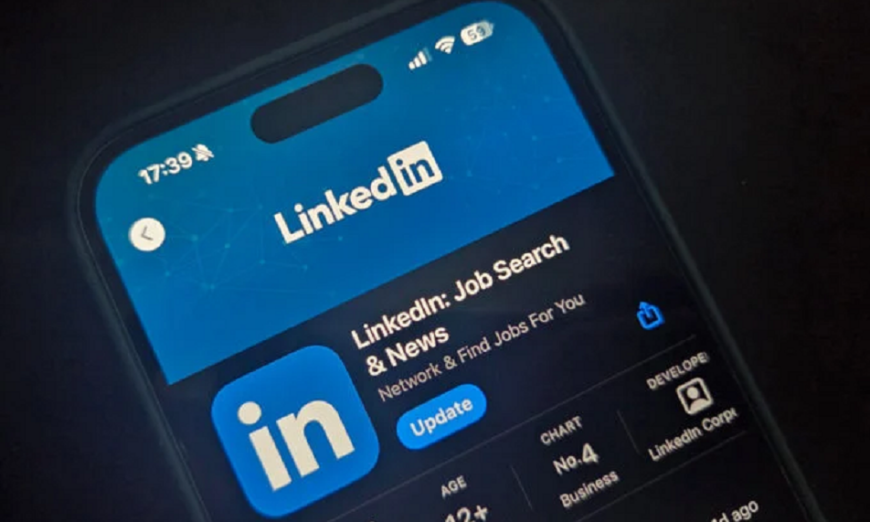Effacez les traces de votre parcours professionnel en ligne en supprimant votre compte LinkedIn. Voici la marche à suivre.
Réussir à se créer un réseau sur LinkedIn n’est pas chose aisée. Il faut dire qu’il n’est pas donné à tout le monde d’adopter sur le champ les codes du réseau social professionnel devenu propriété de Microsoft en 2016. Entre les entrepreneurs à succès, les selfs made men et autres génies capables d’engranger des millions d’euros chaque mois grâce à la morning routine unique, se faire une place sur LinkedIn n’a rien de facile, ni de naturel.
À tel point que de plus en plus d’utilisateurs, qui ne s’y sentent plus vraiment à leur place, envisagent de quitter le navire.
Encore faut-il savoir comment s’y prendre. Vous trouverez dans les lignes qui suivent tout le nécessaire pour supprimer votre compte LinkedIn.
1. Rendez-vous dans les paramètres
Commencez par vous rendre sur votre compte LinkedIn comme vous le faites habituellement. Cliquez ensuite sur votre avatar, en haut à droite, et accédez aux Préférences et confidentialité.

2. Exportez vos données
Avant de supprimer définitivement votre compte, il est peut-être préférable de sauvegarder certaines données de votre profil. Pour ce faire, depuis la page des paramètres de votre profil, sélectionnez Confidentialité des données dans la colonne de gauche.
Sous l’intitulé Comment LinkedIn utilise vos données, cliquez sur Obtenir une copie de vos données.

Sélectionnez alors la première option, Téléchargez des archives de données plus importantes, afin de garder une copie de l’ensemble de vos données stockées sur la plate-forme : articles, contacts importés, invitations, profil, recommandations, etc.
Cliquez ensuite sur le bouton Télécharger les archives.

Vous recevrez alors un e-mail contenant un lien cliquable permettant de récupérer une copie de vos données.
En fonction de la taille de l’archive, celle-ci peut être en plusieurs parties. Vous recevrez donc plusieurs messages vous invitant à les télécharger. À noter par ailleurs que cette opération ne peut être réalisées que depuis le navigateur Web d’un ordinateur.
2. Désactivez temporairement votre compte
Pour disparaître de LinkedIn, deux options sont proposées: Désactiver temporairement votre compte, ou le fermer. Vous les trouverez toutes les deux en retournant dans les Préférences et confidentialité de votre compte (cf étape 1).
Si vous optez pour disparaître de LinkedIn de manière temporaire, avant de revenir ultérieurement, faites défiler les options dans les Préférences du compte, puis en bas de la page cliquez sur Désactiver temporairement votre compte.

En optant pour cette option, personne ne pourra accéder à votre profil, vous rechercher ou vous envoyer de message. Toutes vos activités resteront cependant intactes. Vous pourrez, après 24 heures de désactivation, réactiver votre compte si vous le souhaitez.
Toutes les données associées à votre profil ayant été conservées, celui-ci sera alors de nouveau en ligne, et consultable par les autres membres.

Il s’agit sans doute du meilleur compromis si vous envisagez une pause sur la plate-forme, sans pour autant supprimer toutes les données vous concernant. Cliquez sur Désactiver temporairement pour votre décision.
3. Supprimez définitivement votre compte
Si vous avez opté pour Fermer le compte, il n’y aura aucun retour arrière possible.

En cliquant sur le bouton Continuer, vous serez invité à renseigner la raison pour laquelle vous souhaitez fermer votre compte LinkedIn.
Il vous faudra enfin vous authentifier, en saisissant le mot de passe de connexion de votre compte et en cliquant sur le bouton Terminé pour finaliser la suppression définitive de votre compte.

01net